- Грешке проксија су прилично честе за људе који користе прокси услуге за повезивање на интернет.
- Прокси грешка се јавља када сервери не примају захтеве клијената или их идентификују као неовлашћени приступ.
- У зависности од врсте грешке, различита решења вам могу помоћи да исправите грешке.
- Овај проблем се може решити коришћењем команде флусх ДНС командне линије, онемогућавањем прокси сервера, ресетовањем мрежних поставки итд.

ИксИНСТАЛИРАЈТЕ КЛИКОМ НА ДАТОТЕКУ ЗА ПРЕУЗИМАЊЕ
Овај софтвер ће поправити уобичајене рачунарске грешке, заштитити вас од губитка датотека, малвера, квара хардвера и оптимизовати ваш рачунар за максималне перформансе. Решите проблеме са рачунаром и уклоните вирусе сада у 3 једноставна корака:
- Преузмите алатку за поправку рачунара Ресторо који долази са патентираним технологијама (доступан патент овде).
- Кликните Започни скенирање да бисте пронашли проблеме са Виндовс-ом који би могли да изазову проблеме са рачунаром.
- Кликните Поправи све да бисте решили проблеме који утичу на безбедност и перформансе вашег рачунара
- Ресторо је преузео 0 читаоци овог месеца.
Досадно искуство примања прокси грешака је исто без обзира да ли користите Виндовс 11 или други оперативни систем.
Поруке о грешци проксија обично указују на то да вам није дозвољено да уђете на одређену веб локацију или веб страницу. Такође, показује да постоји више извора захтева за кратко време.
На пример, ако сте покушали неколико пута да се пријавите на свој налог, сервер ће блокирати захтев и ометати везу.
Ови проблеми су често проблеми на страни сервера. Међутим, постоје случајеви да се извор грешке прати на страни клијента у оперативном систему Виндовс 11, као што је нека погрешна конфигурација система.
Дакле, да бисте поправили грешку проксија оперативног система Виндовс 11, морате да примените неке промене или ресетујете подешавања. Из тог разлога, представљамо вам корисна упутства за решавање овог проблема.
Шта узрокује грешке проксија?
Постоји неколико разлога зашто се ове грешке јављају. Када добијете грешке проксија, најчешћи узрок је погрешна конфигурација на делу вашег рачунара, односно у подешавањима проксија.
Међутим, постоје случајеви да су грешке проксија резултат тога што веб локације одбијају неовлашћени приступ својим страницама како би их заштитиле од напада.
Једноставно речено, због безбедносних проблема, сервер блокира захтеве клијента.
Могуће је да претражујете веб преко лажног прокси сервера и да вас веб-сајтови означавају као потенцијалну претњу својим системима као резултат ваше активности.
Како могу да поправим грешку проксија Виндовс 11?
1. Користите командну линију
- За почетак, идите на Почетак мени и тип ЦМД, а затим кликните десним тастером миша на Командна линија и изаберите Покрени као администратор из менија који се појави.

- Сада откуцајте следећу команду, а затим притисните Ентер:
ипцонфиг /флусхднс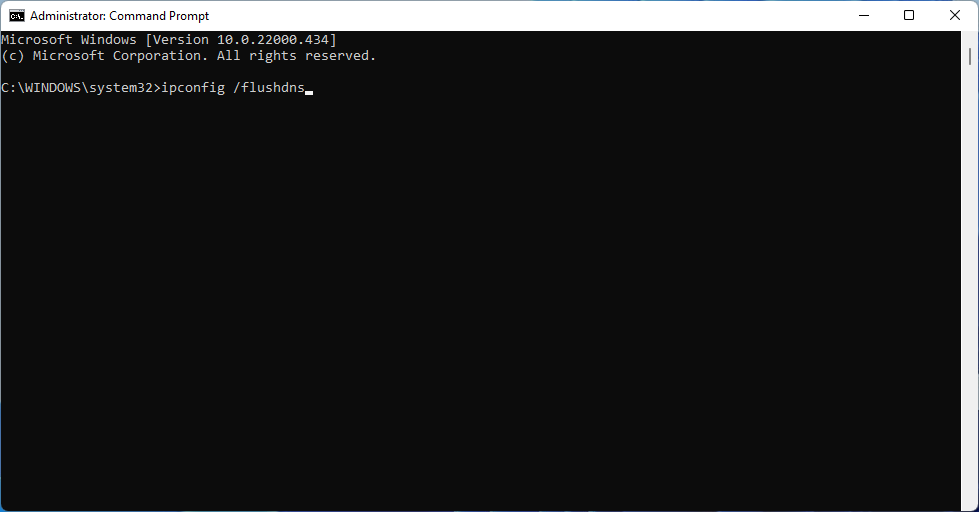
- Затим откуцајте ову команду и притисните Ентер поново кључ:
нбтстат –р
- У овом кораку откуцајте следећу команду и притисните Ентер:
нетсх инт ип ресет - Затим откуцајте ову команду и притисните Ентер поново кључ:
нетсх винсоцк ресет
- Тип Изађи и притисните Ентер.
На крају, поново покрените Виндовс рачунар. Ако ваш проблем и даље постоји, идемо на следеће решење. Дакле, скочимо у то.
2. Онемогућите прокси сервер
- притисните Виндовс + И комбинацију тастера за отварање Подешавања мени.
- У левом окну изаберите Мрежа и Интернет, затим померите надоле и кликните Заступник.

- Изаберите Уредити поред Користите прокси сервер опција у Ручно подешавање проксија одељак.

- Искључи Користите прокси сервер и кликните на сачувати. Онда затвори Подешавања.

Може доћи до грешке проксија због промене ИП адреса корисника. Дакле, да бисте ово решили, морате га искључити у подешавањима мреже и интернета.
3. Користите наменски софтвер
Ако сте нови у раду са рачунарима или имате проблема да пратите упутства, поуздан софтвер за решавање проблема можда је ваша најбоља опција.
Постоји много корисних програма за решавање проблема са Виндовсом, нпр Ресторо, који је један од наших омиљених.
Можете да решите проблем проксија оперативног система Виндовс 11 помоћу овог софтвера. Једноставно извршите скенирање и пустите програму да се побрине за остало да реши проблеме. Такође, може уклонити злонамерни софтвер, идентификовати ризичне веб локације и тако даље.
Стручни савет: Неке проблеме са рачунаром је тешко решити, посебно када су у питању оштећена спремишта или Виндовс датотеке које недостају. Ако имате проблема да поправите грешку, ваш систем је можда делимично покварен. Препоручујемо да инсталирате Ресторо, алат који ће скенирати вашу машину и идентификовати у чему је грешка.
Кликните овде да преузмете и почнете да поправљате.
⇒ Узми Ресторо
4. Урадите ресетовање мреже
- Помоћу Виндовс + И кључеве, идите на Подешавања.
- Изаберите Мрежа и интернет, затим померите надоле и кликните на Напредна подешавања мреже.
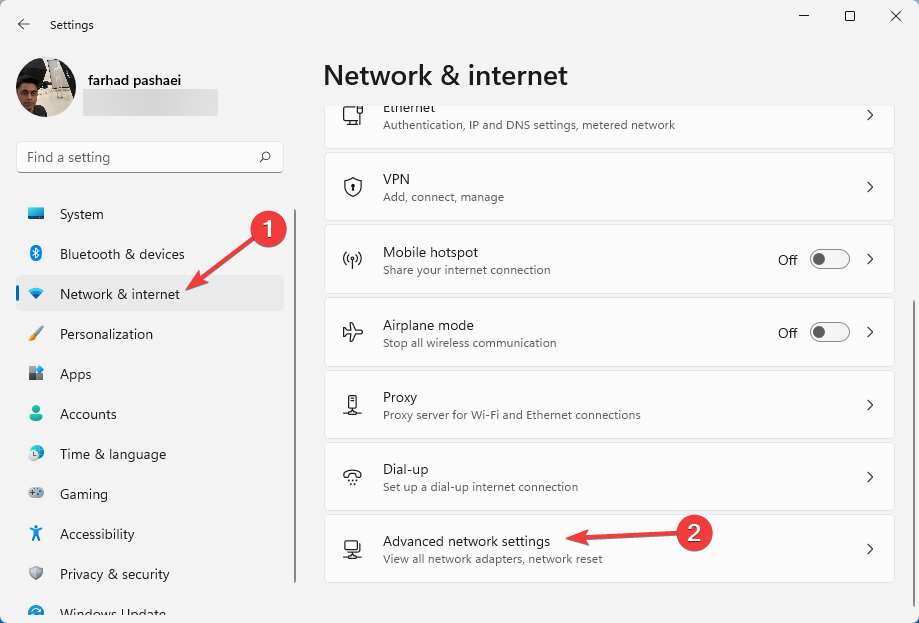
- Сада тражи Ресетовање мреже и изаберите га.

- Кликните Ресетујте сада и онда да да потврдите ресетовање мреже.
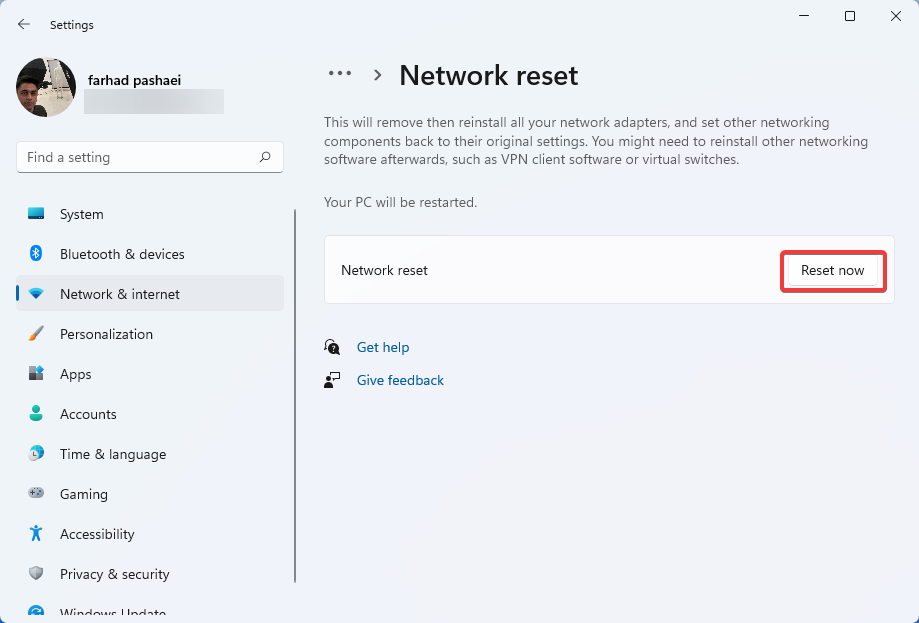
- Поново покрените рачунар.
Иако је то најједноставнији начин, мрежно ресетовање се показало као једно од најефикаснијих решења јер враћа подразумеване мрежне поставке и решава проблеме проксија.
5. Ресетујте подешавања претраживача
- Отворите свој веб прегледач, на пример, Цхроме. Затим кликните на три тачке мени у горњем десном углу и изаберите Подешавања.

- Сада, изаберите Напредно и померите се надоле до Ресетујте и очистите опцију, а затим кликните на њу.

- Након тога, изаберите Вратите подешавања на оригиналне подразумеване вредности.
- Изаберите Ресетујте подешавања. Затим ћете морати да сачекате мало времена да се процес заврши.

- Затворите Цхроме и поново га отворите.
Можете да решите проблеме са прокси грешкама само враћањем Цхроме подешавања на подразумевана. Имајте на уму да овај процес чисти све ваше колачиће.
- 5 најбољих Виндовс 11 пословних лаптопа [Преносивост и складиштење]
- Поправка: Шифрујте садржај да бисте заштитили податке засивљен Виндовс 11
- Рачунар не може да се повеже са удаљеним рачунаром [грешка безбедносног пакета]
- Да ли РАМ треба да буде бржи од ЦПУ-а? Сазнајте овде
6. Извршите скенирање малвера
Прокси грешке могу бити узроковане злонамерним програмима или вирусима. Дакле, ако сте у последње време посетили сумњиву веб локацију или преузели неки чудан софтвер, постоји шанса да је ваш рачунар заражен.
Инсталирајте моћан сигурносни софтвер као што је ЕСЕТ Интернет Сецурити и покрените скенирање. Затим оставите софтвер да обави остатак посла.
ЕСЕТ Интернет Сецурити је способан за заштиту у реалном времену. Такође, рансомваре и пхисхинг напади се спречавају коришћењем овог софтвера на рачунару.
7. Измените регистар
- Сачекај Виндовс + Р тастере истовремено за отварање Трцати дијалог.
- Сада, укуцај Регедит ин Трцати и притисните У реду.
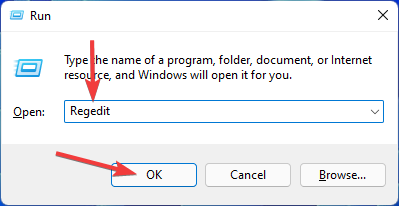
- Затим идите на: Рачунар\ХКЕИ_ЦУРРЕНТ_УСЕР\Софтваре\Мицрософт\Виндовс\ЦуррентВерсион\Интернет Сеттингс.

- Након тога, у десном окну потражите Проки Енабле и Прокси сервер вредности.
- Кликните десним тастером миша на вредност и изаберите Избриши.

БЕЛЕШКА
Погрешна модификација регистра довела би до даљих озбиљних проблема. Дакле, уверите се да радите пажљиво.
8. Онемогућите подешавања прокси ЛАН-а
- Отвори Трцати дијалог притиском Виндовс + Р комбинација тастера.
- Тип инетцпл.цпл затим удари Ентер.
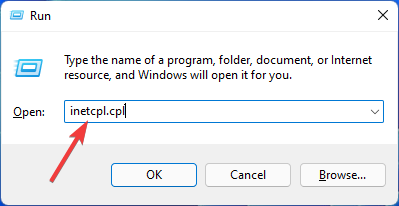
- Када се Интернет опције прозор се отвори, идите на Веза картицу и изаберите ЛАН подешавања.
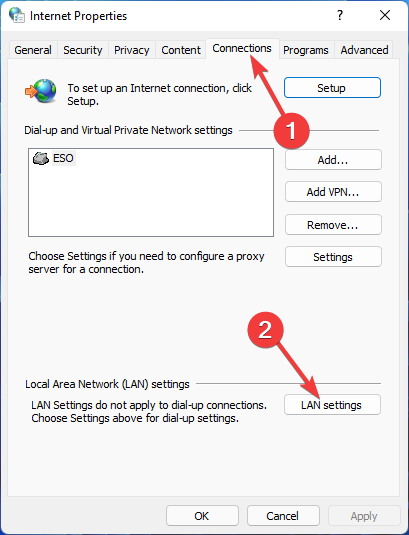
- Сада, испод Прокси сервер одељак, поништите избор Користите проки сервер за своју ЛАН мрежу поље и кликните на У реду да сачувате промене.

- Затим кликните У реду у прозору Интернет Пропертиес пре изласка.
9. Деинсталирајте свој мрежни адаптер
- Кликните десним тастером миша на Почетак мени и изаберите Менаџер уређаја.
- Проширити Мрежни адаптери, затим кликните десним тастером миша на мрежни адаптер и изаберите Деинсталирајте уређај из менија који се појави.

- Поново покрените рачунар.
- Сада је време да поново инсталирате мрежни драјвер. Да бисте то урадили, отворите Менаџер уређаја поново, а затим кликните на Скенирајте промене у хардверу.
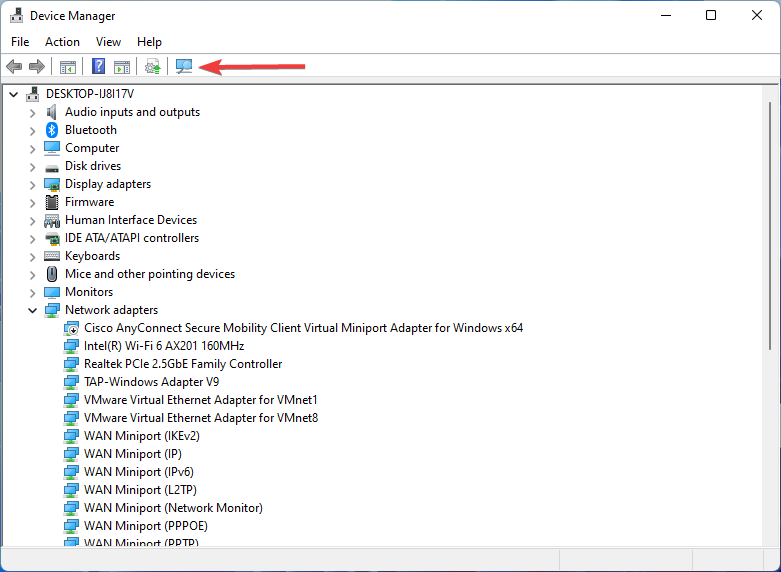
Препоручује се да преузмете и покренете ДриверФик ако управљачки програм није успео да се инсталира.
Након инсталације ове апликације, она ће скенирати ваш рачунар и инсталирати све управљачке програме који недостају.
Једна од предности коришћења овог алата је да ће скенирати ваш рачунар у потрази за застарелим драјверима и ажурирати их, што ће резултирати значајним повећањем укупних перформанси вашег рачунара.
Које су главне врсте грешака у Виндовс 11 прокси серверу?
За клијентску страну, грешке проксија су категорисане у 4кк класе. Дакле, да бисте исправили грешке проксија у оперативном систему Виндовс 11, можда ћете морати да их знате од нуле.
- 400- Лош захтев: Излази из неважећег захтева клијента. То је или због погрешно обликованих захтева или нетачне синтаксе
- 401- неовлашћена грешка: Ова грешка се јавља када клијент пошаље неверификоване акредитиве за аутентификацију серверу. Приписује се ДНС-у. Можете га решити брисањем колачића претраживача
- 402- услов за плаћање: Ова ретка грешка углавном функционише као средство за системе дигиталног плаћања. Према Мозили. програмер, то је "нестандардни статусни код одговора који је резервисан за будућу употребу"
- 404. Објекат није пронађен: Ова грешка је уобичајена грешка проксија која покреће нетачне или мртве УРЛ адресе. Ова грешка се јавља када се УРЛ промени без преусмеравања
- 407. Потребна је прокси аутентификација: Ова грешка се јавља када сервер идентификује клијента као неовлашћеног приступа. Дакле, морате да промените подешавања проксија да бисте решили овај проблем
- 429. Превише захтева: Када клијент пошаље много захтева серверу у кратком периоду, видећете ову грешку. Ову грешку можете видети и док се узастопно пријављујете на свој налог
Ако сте имате проблема са повезивањем са прокси сервером у оперативном систему Виндовс 10, препоручујемо да прочитате овај чланак.
Постоји гомила начина да поправите грешке Виндовс проксија. Неки од њих се приписују промени подешавања проксија, а ви можете да промените подешавања, на пример, ЛАН подешавања, или да их вратите на подразумеване вредности.
Такође можете да унесете измене у регистар, али морате бити опрезни када то радите јер погрешна измена може довести до још више проблема.
Обавестите нас које решење вам је најбоље функционисало у одељку за коментаре испод.
 Још увек имате проблема?Поправите их овим алатом:
Још увек имате проблема?Поправите их овим алатом:
- Преузмите овај алат за поправку рачунара оцењено одлично на ТрустПилот.цом (преузимање почиње на овој страници).
- Кликните Започни скенирање да бисте пронашли проблеме са Виндовс-ом који би могли да изазову проблеме са рачунаром.
- Кликните Поправи све да бисте решили проблеме са патентираним технологијама (Ексклузивни попуст за наше читаоце).
Ресторо је преузео 0 читаоци овог месеца.


![Како да поправите грешку проксија у оперативном систему Виндовс 11 [Брзо решење]](/f/d5326430b08b91479d6b01fefec47c77.png?width=300&height=460)